在日常办公和学习中,我们常常需要整合多个 PDF 文件的内容。将其他 PDF 文件插入到一个 PDF 文件中,能让文档管理更加便捷,信息呈现也更具系统性。无论是合并项目报告的不同章节,还是整合学术研究的相关资料,这一操作都极为实用。接下来,本文将详细介绍如何实现这一需求,尤其会重点讲解使用 UPDF 的页面管理功能插入页面的方法。
利用专业 PDF 编辑软件
使用 UPDF 插入页面
UPDF 是一款功能强大且易于操作的 PDF 编辑软件,支持在 Windows、Mac、iOS 和 Android 等多平台使用,具有强大的页面管理功能。以下是如何使用 UPDF 在一个 PDF 文件中,插入其他 PDF 文件的具体步骤。
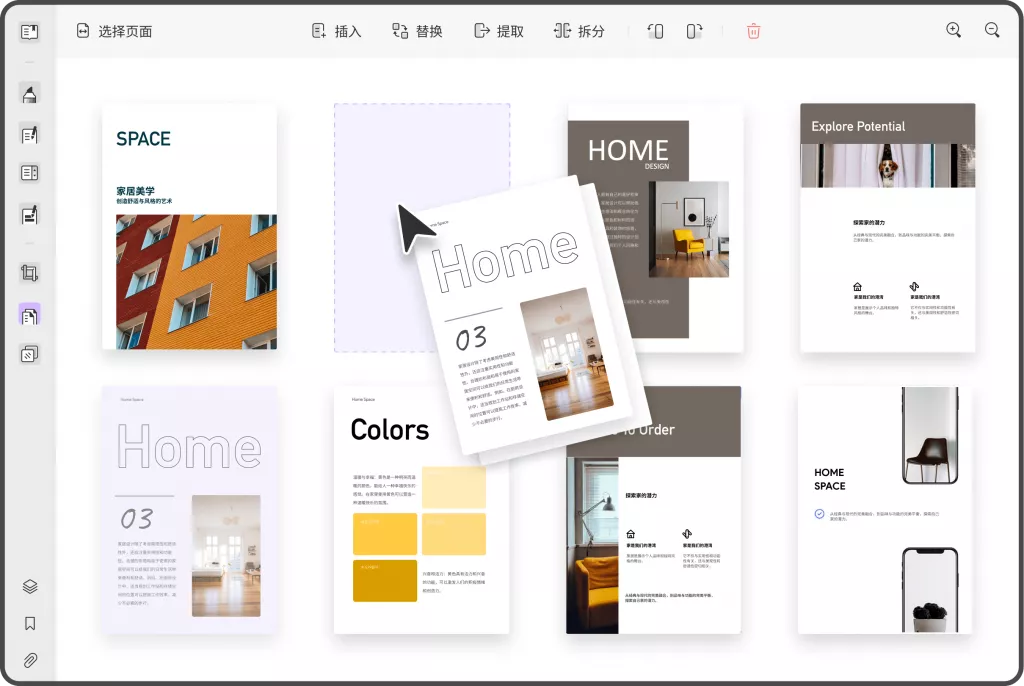
- 下载与安装:根据您所使用的操作系统,前往 UPDF 官方网站下载对应的安装包。下载完成后,运行安装程序,按照提示完成软件的安装。安装完成后,在设备上找到并启动 UPDF 软件。
- 打开主 PDF 文件:进入 UPDF 软件界面后,点击 “打开文件” 按钮,在弹出的文件资源管理器窗口中,找到您想要插入其他 PDF 内容的主 PDF 文件,选中该文件后点击 “打开”,将其加载至 UPDF 软件中。
- 进入页面管理模式:在 UPDF 软件界面中,找到并点击左侧菜单栏中的组织页面功能,点击后会展开一系列与页面操作相关的功能。
- 选择插入文件:在页面管理功能的相关操作选项中,点击 “插入” 按钮,此时会弹出一个下拉菜单,菜单中提供了多种插入来源,如 “从文件”“从文件夹(批量导入)”“从打开文件” 等。由于我们要插入其他 PDF 文件,这里选择 “从文件” 选项。
- 选定要插入的 PDF 文件:选择 “从文件” 后,会弹出一个新的文件选择窗口。在这个窗口中,浏览您的设备存储路径,找到需要插入的 PDF 文件,选中该文件后点击 “打开”。
- 设置插入位置和页面范围:在确定要插入的 PDF 文件后,UPDF 会弹出一个设置窗口,您可以在其中设置插入的页面范围。例如,如果只想插入选定 PDF 文件的第 3 – 5 页,就在相应位置输入 “3 – 5”;若要插入全部页面,则无需特别设置。同时,您还可以选择在主 PDF 文件中的插入位置,比如在当前页面之前插入,还是在当前页面之后插入。设置完成后,点击 “确定” 按钮。
- 检查与保存:UPDF 会按照您的设置,将指定的 PDF 文件页面插入到主 PDF 文件中。插入完成后,仔细检查文档内容,确保插入的页面位置和内容准确无误。确认无误后,点击软件界面中的 “保存” 按钮,保存修改后的 PDF 文件。
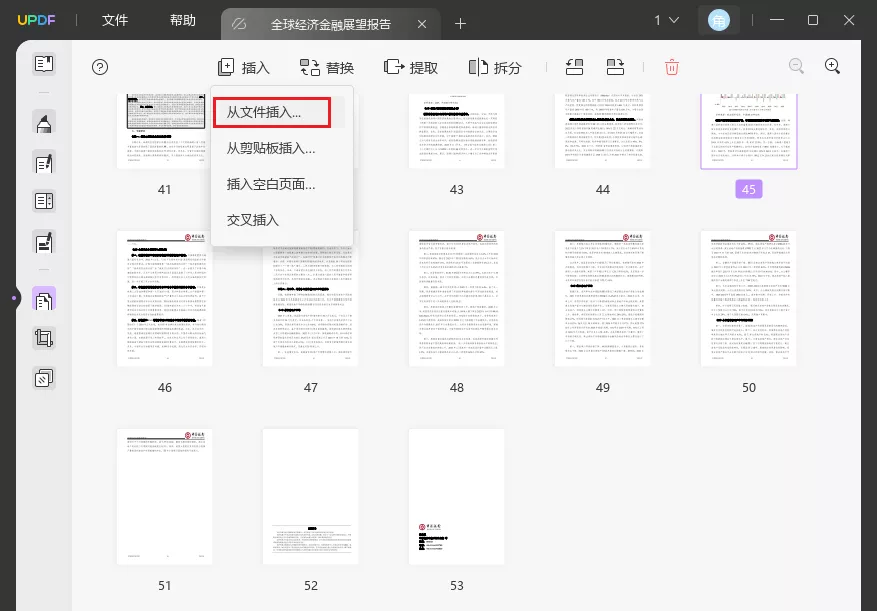
使用 Adobe Acrobat Pro
Adobe Acrobat Pro 是一款功能全面的专业 PDF 编辑软件,也能轻松实现将其他 PDF 文件插入到一个 PDF 文件中:
- 启动 Adobe Acrobat Pro:在电脑上找到 Adobe Acrobat Pro 的程序图标,双击打开软件。
- 打开主 PDF 文件:点击软件界面左上角的 “文件” 菜单,选择 “打开” 选项,在文件资源管理器中找到主 PDF 文件,选中并打开。
- 选择合并文件功能:点击顶部菜单栏中的 “工具” 选项,在展开的工具列表中,找到并点击 “合并文件” 功能。
- 添加要插入的 PDF 文件:在合并文件界面中,点击 “添加文件” 按钮,选择需要插入的 PDF 文件。您可以同时选择多个文件,若要插入的 PDF 文件较多,还可以通过 “添加文件夹” 功能批量添加。
- 调整文件顺序:添加完文件后,在文件列表中,通过拖动文件图标来调整文件的顺序,确保要插入的 PDF 文件页面在主 PDF 文件中的位置符合您的需求。
- 合并文件:确认文件顺序无误后,点击界面右下角的 “合并” 按钮,Adobe Acrobat Pro 会将所有选择的文件合并成一个新的 PDF 文件,其中包含了主 PDF 文件和插入的其他 PDF 文件内容。
- 保存合并后的文件:选择保存位置,输入文件名,点击 “保存” 即可得到合并后的 PDF 文件。
使用在线 PDF 编辑工具
互联网上有许多免费的在线 PDF 编辑工具,它们无需下载安装,只要有网络连接即可使用,也能满足在一个 PDF 文件中插入其他 PDF 文件的需求。以 SmallPDF 为例:
- 打开 SmallPDF 网站:在浏览器中输入 SmallPDF 的官方网址,进入其网站首页。
- 选择合并 PDF 功能:在 SmallPDF 的首页,找到并点击 “合并 PDF” 功能选项,进入合并文件的操作页面。
- 上传主 PDF 文件和要插入的 PDF 文件:点击 “选择文件” 按钮,先选择主 PDF 文件进行上传;上传完成后,再次点击 “选择文件” 按钮,选择需要插入的 PDF 文件。部分在线工具支持直接将文件拖放到指定区域进行上传,操作更加便捷。
- 调整文件顺序(如有需要):如果上传的文件顺序不符合您想要插入的位置需求,可在文件列表中通过拖动文件来调整顺序。
- 合并文件:确认文件上传无误且顺序正确后,点击 “合并 PDF” 按钮,SmallPDF 会开始处理文件合并。
- 下载合并后的文件:合并完成后,页面会提供下载链接,点击下载即可将合并后的 PDF 文件保存到您的设备中。
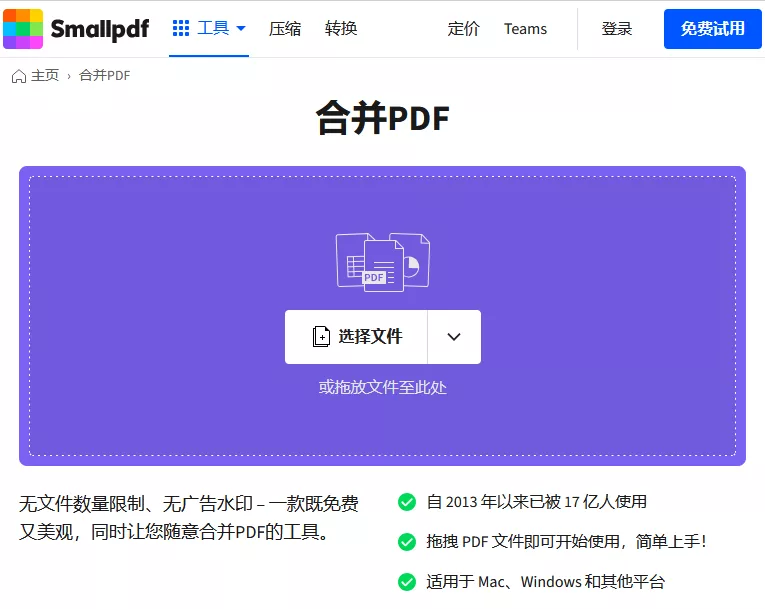
通过以上介绍的使用 UPDF 等专业的PDF编辑软件以及在线工具的方法,您可以根据自身的实际需求和设备、网络情况,选择最适合自己的方式,在一个 PDF 文件中成功插入其他 PDF 文件,提升文档处理效率。
 UPDF
UPDF Windows 版
Windows 版 Mac 版
Mac 版 iOS 版
iOS 版 安卓版
安卓版 AI 网页版
AI 网页版 AI 助手
AI 助手 编辑 PDF
编辑 PDF 注释 PDF
注释 PDF 阅读 PDF
阅读 PDF  UPDF Cloud
UPDF Cloud 格式转换
格式转换 OCR 识别
OCR 识别 压缩 PDF
压缩 PDF 页面管理
页面管理 表单与签名
表单与签名 发票助手
发票助手 文档安全
文档安全 批量处理
批量处理 企业解决方案
企业解决方案 企业版价格
企业版价格 企业指南
企业指南 渠道合作
渠道合作 信创版
信创版 金融
金融 制造
制造 医疗
医疗 教育
教育 保险
保险 法律
法律 常见问题
常见问题 联系我们
联系我们 用户指南
用户指南 产品动态
产品动态 新闻中心
新闻中心 技术参数
技术参数 关于我们
关于我们 更新日志
更新日志






 周年庆特惠,立减+加赠会员时长
周年庆特惠,立减+加赠会员时长



